在当今的数字时代,家居设计、室内装饰以及电商平台上,家具图片的展示方式至关重要,为了使产品更加吸引人,许多设计师和商家选择为家具图片更换背景,以突出产品的设计感和空间感,对于不熟悉图像处理软件的用户来说,这似乎是一项复杂而高难度的任务,本文将详细介绍如何使用简单的工具和步骤来为家具图片换背景,让每个人都能轻松掌握这一技能。
一、准备工作
在开始之前,你需要准备以下工具和材料:
1、图像处理软件:推荐使用Adobe Photoshop或免费的在线工具如Remove.bg,这些工具提供了强大的背景移除和替换功能。
2、新背景图片:选择一张高质量、与家具风格相匹配的背景图片,确保图片的分辨率足够高,以保持清晰度。
3、原始家具图片:选择一张清晰、无多余杂质的家具图片。
4、耐心和细心:换背景需要一定的耐心和细心,尤其是对于初学者来说。
二、使用Photoshop换背景的步骤
1. 打开并导入图片
打开Adobe Photoshop软件,然后导入需要换背景的原始家具图片,在菜单栏中选择“文件”>“打开”,然后选择你的原始图片。
2. 选择并移除背景
使用快速选择工具:在左侧工具栏中选择“快速选择工具”(W),然后轻轻地在图片上点击并拖动,以选择出你想要保留的家具部分,这个工具会自动识别边缘并帮你选择区域。
调整边缘:在完成初步选择后,点击“调整边缘”按钮(在选项栏中),通过调整半径、平滑度和对比度等参数来优化选区边缘,确保选区尽可能准确且平滑。
应用选区:调整完毕后,点击“确定”,然后按“Delete”键或右键选择“填充”来移除背景。
3. 添加新背景
导入新背景图:在Photoshop中导入你准备好的新背景图片,同样通过“文件”>“打开”来导入。
调整大小和位置:使用移动工具(V)将新背景图拖动到含有家具的图层上,根据需要调整其大小和位置,确保新背景与家具尺寸相匹配且布局合理。
调整透明度:如果新背景与家具之间存在不和谐的地方,可以通过调整图层的不透明度来使其更加自然融合,在图层面板中,找到新背景图层,然后拖动不透明度滑块进行调整。
4. 细节调整与优化
去除多余边缘:使用“克隆印章工具”(S)或“修复画笔工具”(J)来处理新背景与家具之间的不自然过渡区域,如多余的边缘或瑕疵。
色彩匹配:如果新背景与原图存在明显的色彩差异,可以使用“色相/饱和度”(Ctrl+U)或“曲线”(Ctrl+M)等工具来调整色彩平衡和饱和度,使新旧背景更加和谐统一。
锐化与清晰度:使用“锐化”滤镜(Filter > 锐化)来增强图像的清晰度和细节表现,使家具看起来更加精致。
5. 保存与导出
完成所有调整后,不要忘记保存你的作品,在Photoshop中,选择“文件”>“保存为”,然后选择合适的格式(如JPEG或PNG)进行保存,如果需要上传到网站或社交媒体平台,请确保选择正确的分辨率和文件大小。
三、使用在线工具Remove.bg换背景的步骤(以网页版为例)
如果你更倾向于使用在线工具而不需要安装软件,Remove.bg是一个不错的选择,它提供了简单易用的界面和强大的自动背景移除功能,以下是使用Remove.bg换背景的步骤:
1、访问Remove.bg官方网站并上传你的原始家具图片,你可以通过点击“上传图片”按钮来选择并上传图片。
2、网站会自动识别并移除图片背景,如果自动处理结果不理想,你可以手动调整边缘以获得更好的效果,点击“编辑”按钮进入编辑模式,使用鼠标来调整选区边缘。
3、一旦满意,点击“下载”按钮来保存你的图片,你可以选择下载PNG格式的图片,这样会保留透明的背景层,然后上传你的新背景图片,将其拖动到透明层上并调整位置和大小。
4、检查并确认所有设置无误后,再次下载并保存你的作品到本地计算机或直接上传到需要的地方。
四、注意事项与建议
- 在进行任何图像处理之前,请确保你有权使用和修改这些图片,特别是当它们来自网络或其他来源时,尊重版权是每个设计师的基本原则。
- 练习是提高的关键,尝试不同的技巧和工具来找到最适合你的方法,随着经验的积累,你将能更快更准确地完成换背景的任务。
- 不要忽视细节的重要性,一个微小的瑕疵可能会破坏整个图像的视觉效果和用户体验,在最终保存之前仔细检查每一个细节是至关重要的。
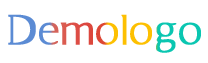















 京公网安备11000000000001号
京公网安备11000000000001号 冀ICP备17028371号-1
冀ICP备17028371号-1
还没有评论,来说两句吧...